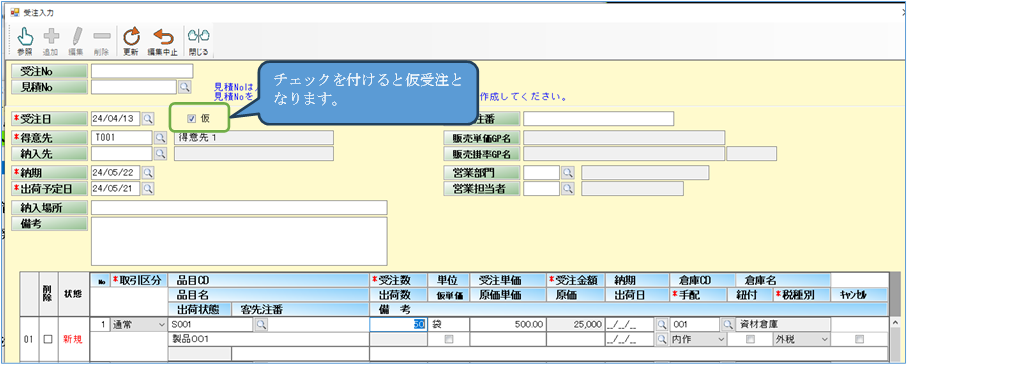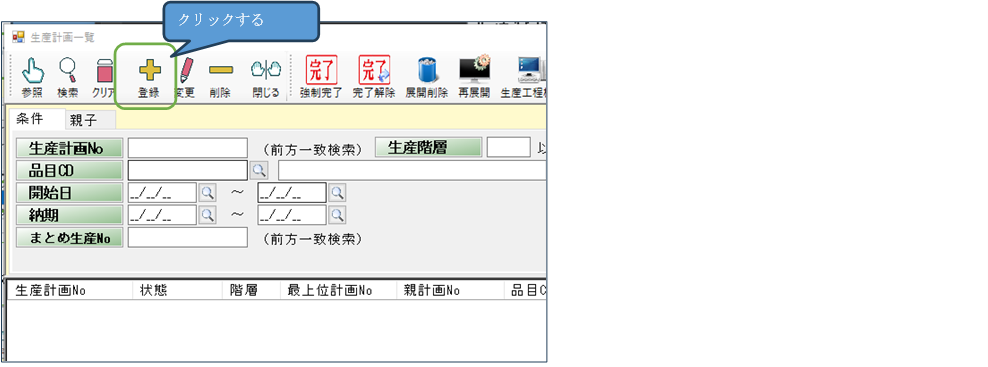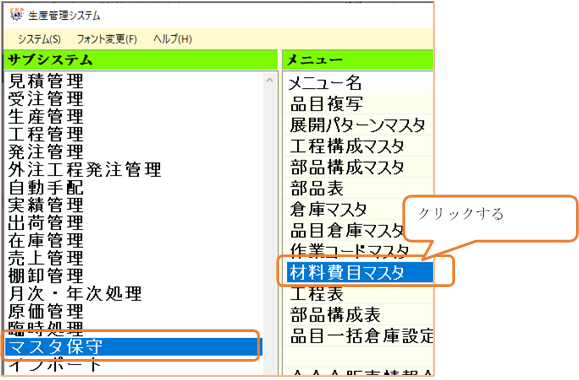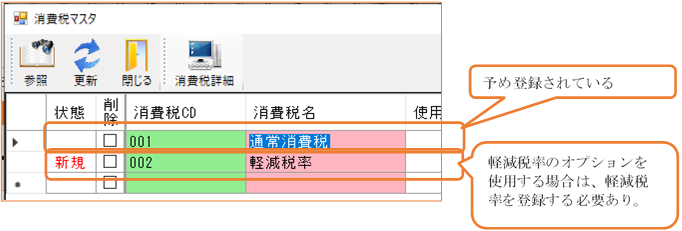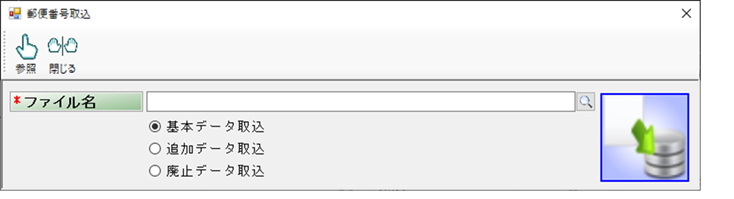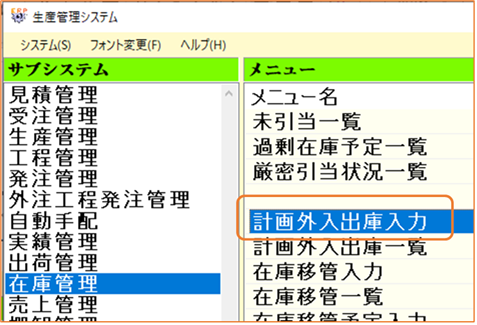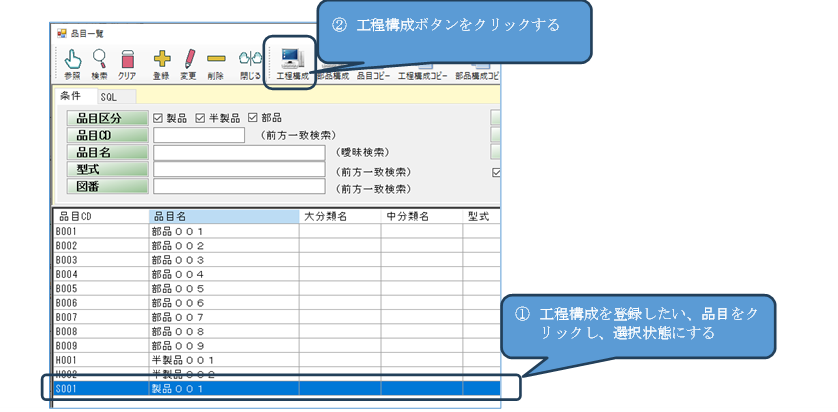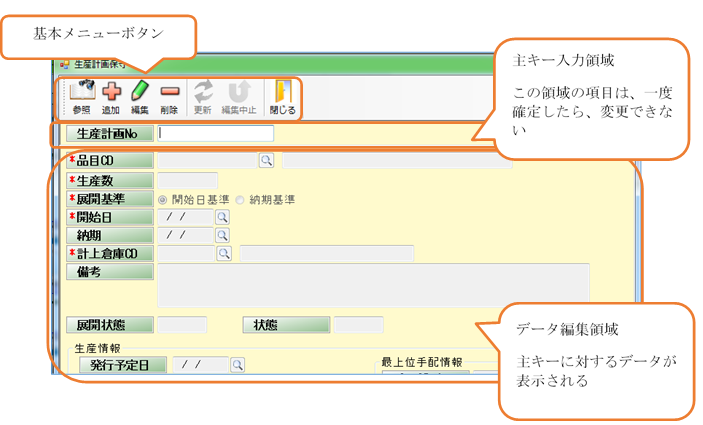受注をキャンセルしたい場合を書いていきます。単純に打ち間違いなどで打ち直したい場合は削除するのが良いでしょう。削除をする方法としては、伝票を丸ごと削除する方法と、受注の明細単位で削除する方法があります。まずは伝票の削除を説明していきます。
メニューから「受注管理」-「受注伝票一覧」をクリックします。該当する受注を選択して、削除ボタンをクリックすると受注伝票が削除されます。ただ、既に部分的に出荷を行っていたり、売上を上げていたりすると、受注に対する実績が入っている状態となっているので削除ができなくなります。
受注削除条件
- 受注状態が未出荷
- 売上状態が未売上
- 生産計画と紐づいている時、生産計画の状態が自動、もしくは作成状態(着手していたら削除不可)
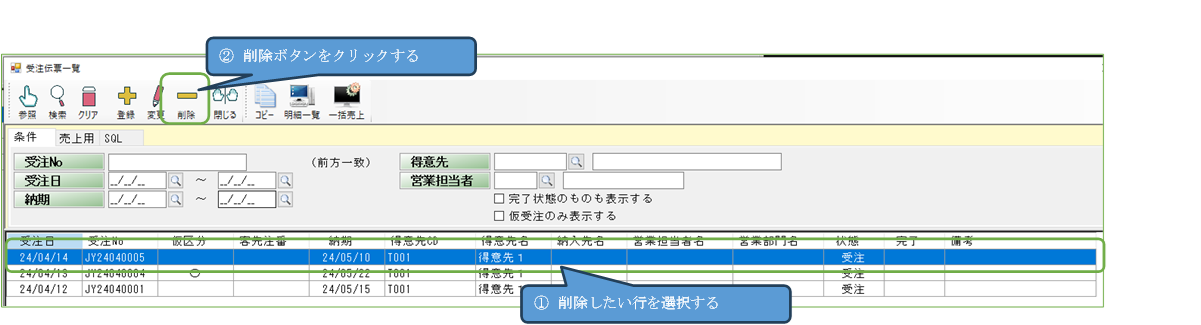
上記例の受注は、紐付手配で生産計画が自動作成されていました。生産計画が着手状態でない限り生産計画も削除されます。
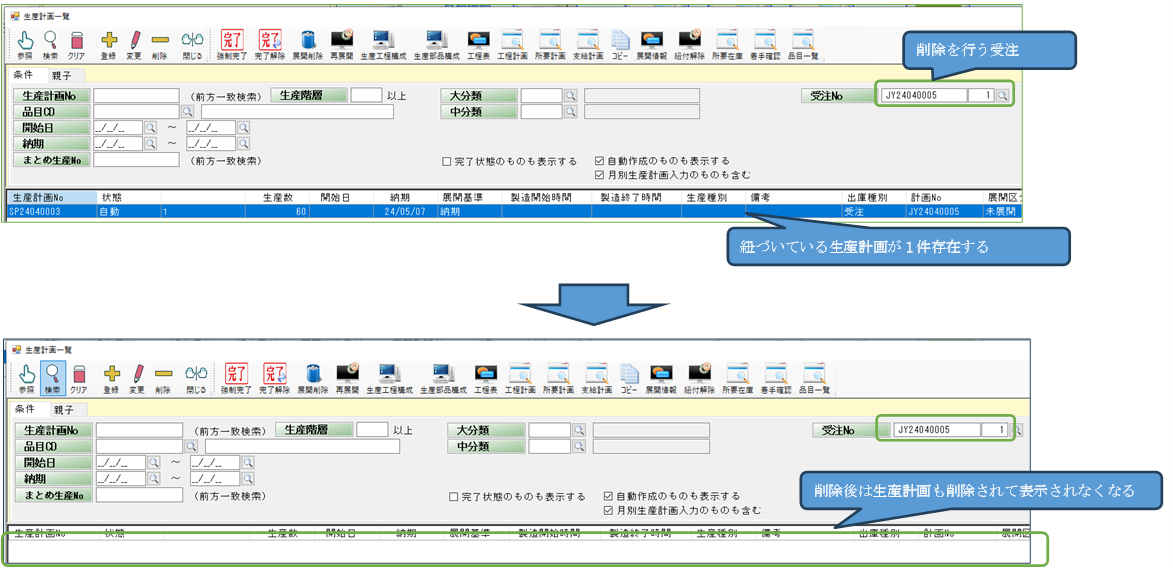
伝票すべてではなく、明細単位で削除した場合は、受注入力からもしくは受注明細一覧から削除します。
最初に受注入力からの削除を説明します。受注入力を直接起動しても良いのですが、受注伝票一覧を起動し、行を選択し、変更ボタンをクリックするか、ダブルクリックし、該当の伝票を変更モードで起動させます。その後、削除したい明細行の先頭の「削除」の列にチェックをつけ、「更新」ボタンをクリックします。
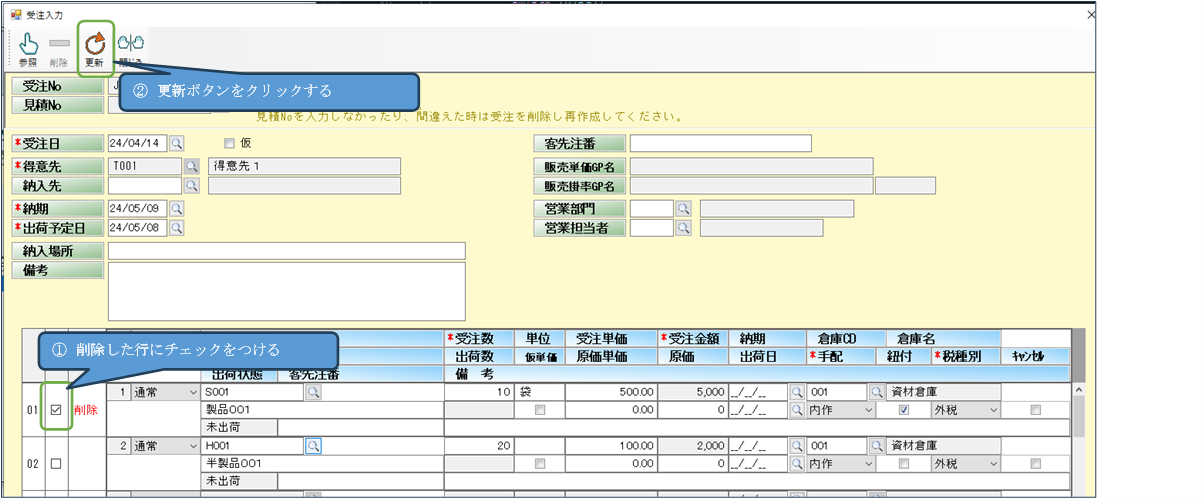
次に受注明細一覧からの削除ですが、メニュー「受注管理」-「受注明細一覧」より受注明細一覧を起動します。受注明細一覧が起動したら、削除対象を選択して上部メニューの「削除」をクリックします。削除は1件ずつしかできません。
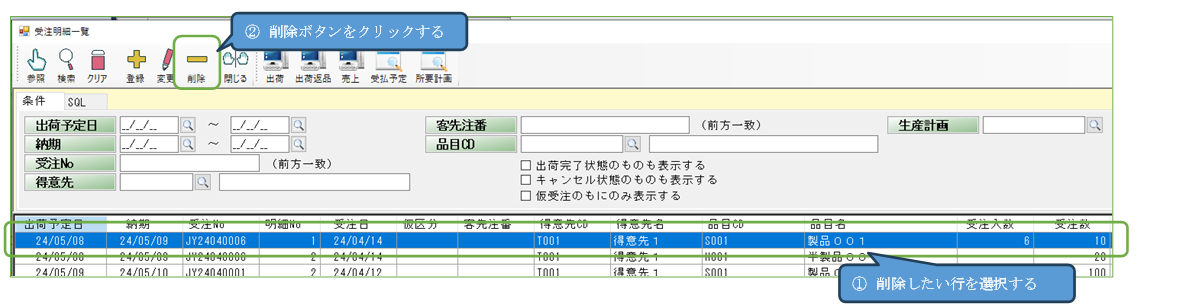
削除条件を上記で書きましたが、受注の削除が出来ないものの処理の受注のキャンセルを説明していきます。受注のキャンセルは、受注入力から行います。該当する受注入力を変更モードにて起動します。受注明細の右端にキャンセルのチェックボックスがありますので、チェックを行い、更新ボタンをクリックします。キャンセルに状態になった受注は、出荷や売上を行うことが出来なくなりますし、受払予定からも削除されます。
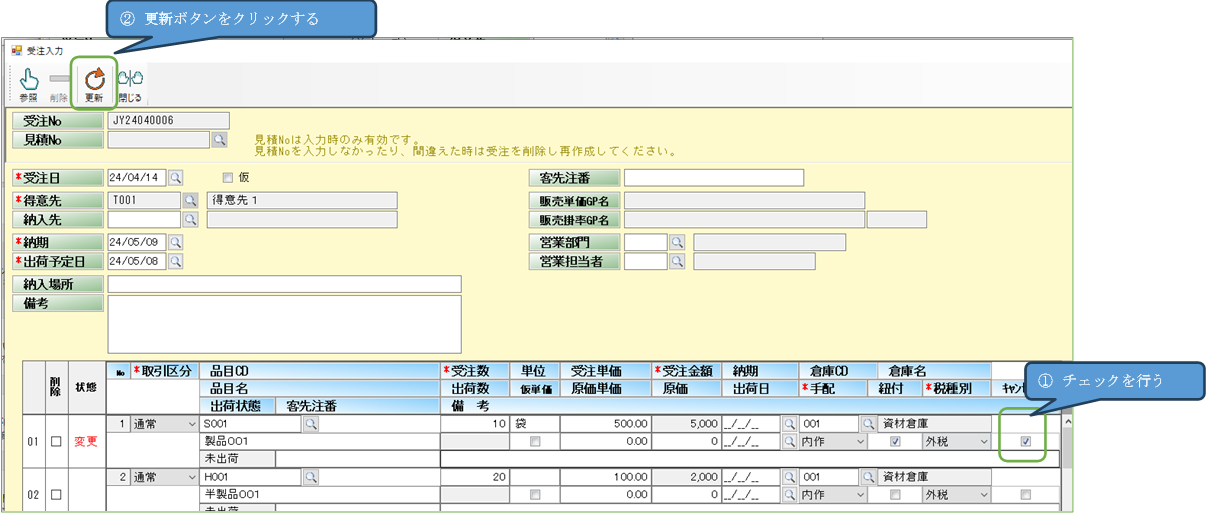
このように削除、キャンセルのどちらかを選択できるのですが、一度受けた正式な受注はキャンセル状態にして保存しておく方が良いでしょう。